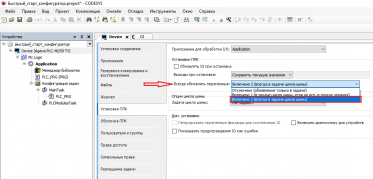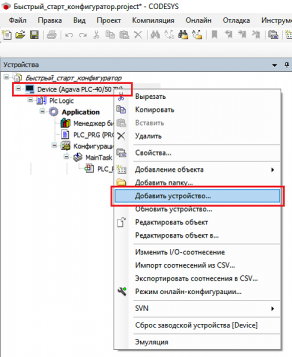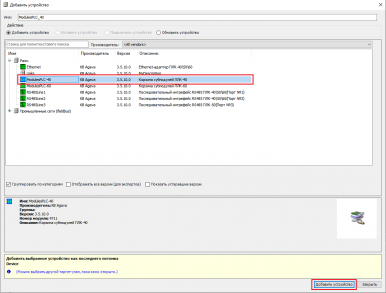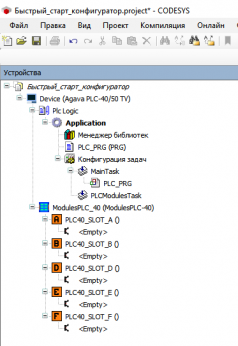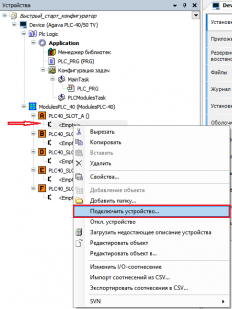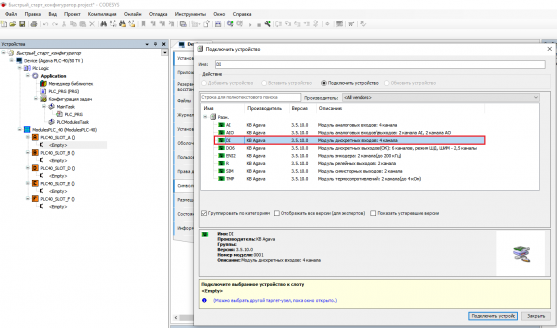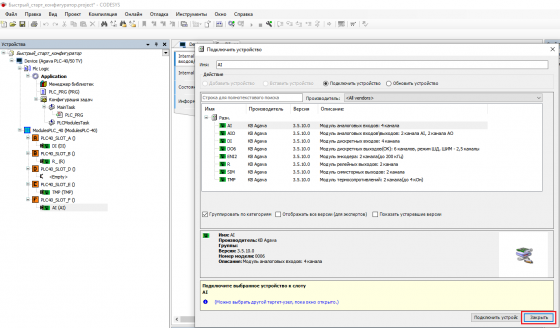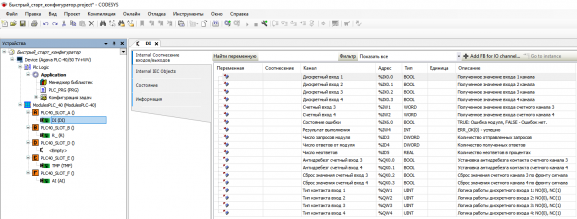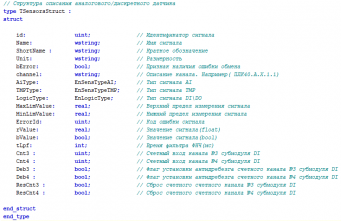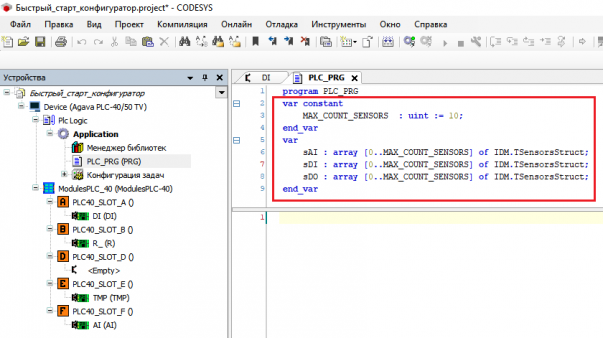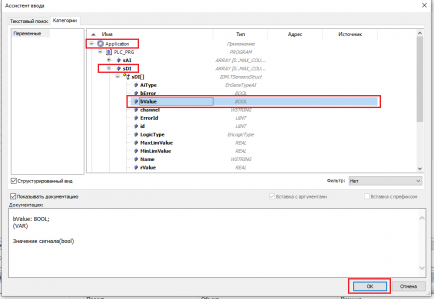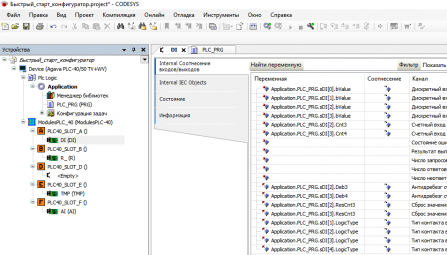Конфигурирование корзины субмодулей ПЛК-40
1 Создание нового проекта в CODESYS V3.5 и настройка параметров устройства
Рассмотрим пример создания проекта с использованием ПЛК-40, содержащего субмодули дискретных входов, релейных выходов, аналоговых входов и входов термосопротивлений. В качестве примера конфигурации возьмём субмодули DI, R, AI, TMP.
Создадим стандартный проект, в среде CODESYS 3.5 и подключим его к контроллеру. Двойным кликом мыши по Device(Agava PLC-40/50 TV) откроем настройки устройства и выберем пункт «Установки ПЛК», опции «Всегда обновлять переменные:» зададим параметр «Включено 2(всегда в задаче цикла шины)».
2 Добавление нового устройства в дерево проекта
Для добавления в проект корзины субмодулей ПЛК-40, кликнем правой клавишей мыши по устройству Device(Agava PLC-40/50 TV) и в открывшемся контекстном меню выберем пункт «Добавить устройство».
В открывшемся окне выбираем группу «Разн.», далее выбираем пункт из списка ModulesPLC-40, нажимаем кнопку «Добавить устройство». После того как устройство добавлено в дерево проекта, нажимаем кнопку «Закрыть».
3 Подключение субмодулей к слотам корзины ПЛК-40
После того как корзина субмодулей ПЛК-40 добавлена в дерево проекта, можно приступать к конфигурации субмодулей. Текущее расположение субмодулей в корзине ПЛК-40, в тестовой конфигурации имеет следующий порядок:
СЛОТ А - Субмодуль DI
СЛОТ B - Субмодуль R
СЛОТ C - Блок питания
СЛОТ D - Пустой слот
СЛОТ E - Субмодуль TMP
СЛОТ F - Субмодуль AI
Для подключения субмодуля к слоту в корзине ПЛК-40 кликнем правой клавишей мыши по слоту, в открывшемся контекстном меню выберем пункт «Подключить устройство»
В открывшемся окне укажем нужный тип субмодуля, в нашем случае это DI, далее двойным кликом мыши подключим субмодуль. Аналогичным способом не закрывая окно, укажем нужные субмодули и подключим к слотам.
После завершения конфигурации закроем окно по нажатию кнопки «Закрыть».
4 Соотнесение входов и выходов с каналами субмодулей
После того как формирование корзины ПЛК-40 завершено, можно приступать к настройке субмодулей. Для настройки субмодуля DI дважды кликнем по нему левой клавишей мыши и выберем пункт «Internal Соотнесение входов/выходов».
Столбец «Переменная» позволяет создать соотнесение переменной проекта с каналом субмодуля. В качестве теста можно создать переменную нужного типа и сделать соотнесение с каналом субмодуля или использовать готовую структуру сигнала TSensorsStruct. В данном примере будет рассмотрено использование структуры TSensorsStruct.
Объявим необходимые экземпляры структур TSensorsStruct в программе PLC_PRG.
В окне настроек сумодуля DI выполним соотнесение структуры с каналами. Для этого кликнем левой клавишей мыши в поле столбца «Переменная» и нажмём кнопку с тремя точками, в открывшемся окне выберем Application -> sDI -> bValue и нажмем ОК.
Так как объявленные переменные представлены массивом, указываем соответствующий индекс нужного элемента массива.
Компилируем (F11), загружаем (Alt+F8) и выполняем проект (F5), зелёные индикаторы на против субмодуля сигнализируют об успешном обмене, статистика обмена отображает текущее значение отправленных и полученных данных, а также количество ошибок(число неответов в процентном соотношении) .